Dockerは、ハイブリッドクラウドからエッジまで、コンテナーを使用してアプリケーションを作成、デプロイ、実行するように設計されたコンテナー化テクノロジーです。
Dockerは3つの層で利用できます:
- Docker Engine –コミュニティ
- Docker Engine –エンタープライズ
- Docker Enterprise
Docker Engine –コミュニティ: Dockerの使用を開始し、コンテナーベースのアプリを試すことを検討している個々の開発者や小規模なチームにとって理想的です。
Docker Engine –エンタープライズ: これは、セキュリティとエンタープライズグレードのSLAを念頭に置いたコンテナランタイムのエンタープライズ開発向けに設計されています。
Docker Enterprise: 大規模な本番環境でビジネスクリティカルなアプリケーションを構築、出荷、実行するチーム向けに設計されています。
Dockerは、Linuxカーネルのバージョン3.10以降を実行している任意のディストリビューションで実行できます。 Dockerをインストールする方法はたくさんあります。
Dockerのインストール方法
- リポジトリを使用してインストール
- パッケージからインストール
- コンビニエンススクリプトを使用してインストール
このガイドでは、Dockerリポジトリからインストールします。 Docker構成のrootユーザーを使用してコマンドを実行します。
1。カーネルバージョンを確認する
Dockerをインストールする前に、Linuxカーネルのバージョンを確認する必要があります。したがって、次のコマンドを実行してカーネル情報を取得します。
uname -a

Dockerエンジンをインストールする前に、Dockerリポジトリを構成する必要があります。
Docker Engine –コミュニティ:安定版、テスト版、夜間の3種類の更新チャネルがあります:
- 安定 一般提供の最新リリースを提供します
- テスト 一般提供前にテストの準備ができているプレリリースを提供します
- 毎晩 次のメジャーリリースで進行中の作業の最新ビルドを提供します
通常、DockerパッケージはUbuntuリポジトリで利用できますが、ここではdockerリポジトリを使用して、最新バージョンのdockerをインストールします。
2。リポジトリの更新
システムリポジトリの更新から始めましょう。ターミナルを起動し、次のコマンドを入力します:
apt-get update
3。依存関係をインストールする
以下のパッケージをインストールする必要があります。その後、aptはHTTPS経由でDockerリポジトリにアクセスできます。
apt-get install apt-transport-https ca-certificates curl gnupg-agent software-properties-common
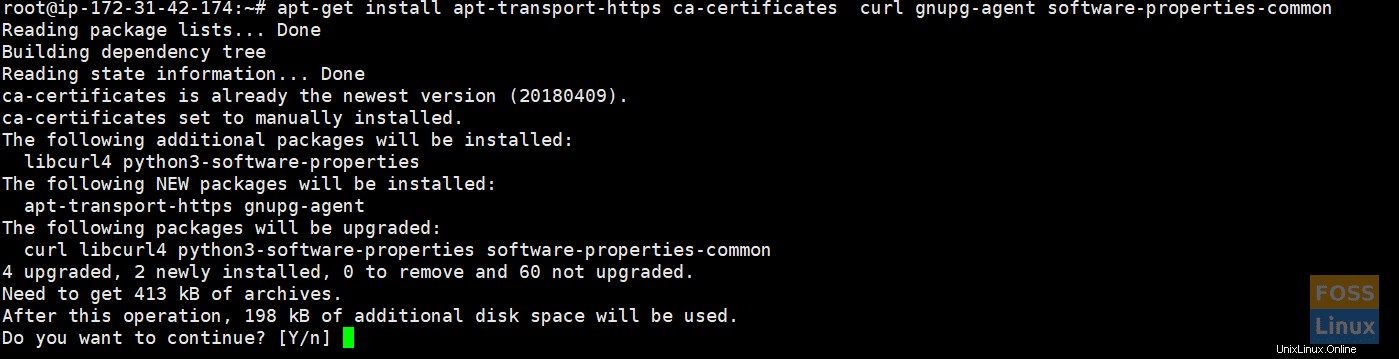
各コマンドの目的は次のように分類できます。
apt-transport-https :https
ca-certificatesを介してファイルとデータを転送する :システムがセキュリティ証明書をチェックできるようにします
curl :データを転送するためのツール
gnupg-agent :Gpg-agentは、バックグラウンド(デーモン)で実行され、GPG秘密鍵をメモリに保存するプログラムです
software-properties-common :ソフトウェアを管理するためのスクリプトを追加します
Dockerの公式GPGキーを追加します:
curl -fsSL https://download.docker.com/linux/ubuntu/gpg | apt-key add -

4。リポジトリの設定
安定したDockerリポジトリをセットアップします:
add-apt-repository "deb [arch=amd64] https://download.docker.com/linux/ubuntu $(lsb_release -cs) stable"
$(lsb_release –cs) 以下のサブコマンドは、Ubuntuインストールのコードネームを返します

リポジトリを更新します。
apt-get update

5。 Docker-CEをインストールする
Docker Engineの最新バージョン–コミュニティをインストールします。
apt-get install docker-ce docker-ce-cli containerd.io
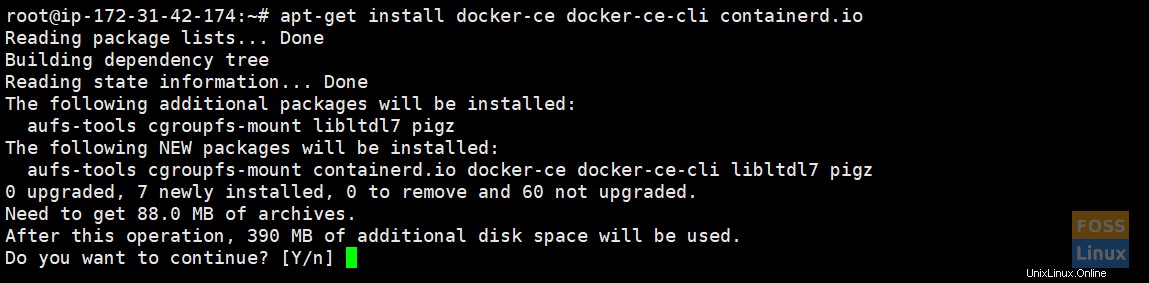
リポジトリで利用可能なバージョンを一覧表示します。
apt-cache policy docker-ce
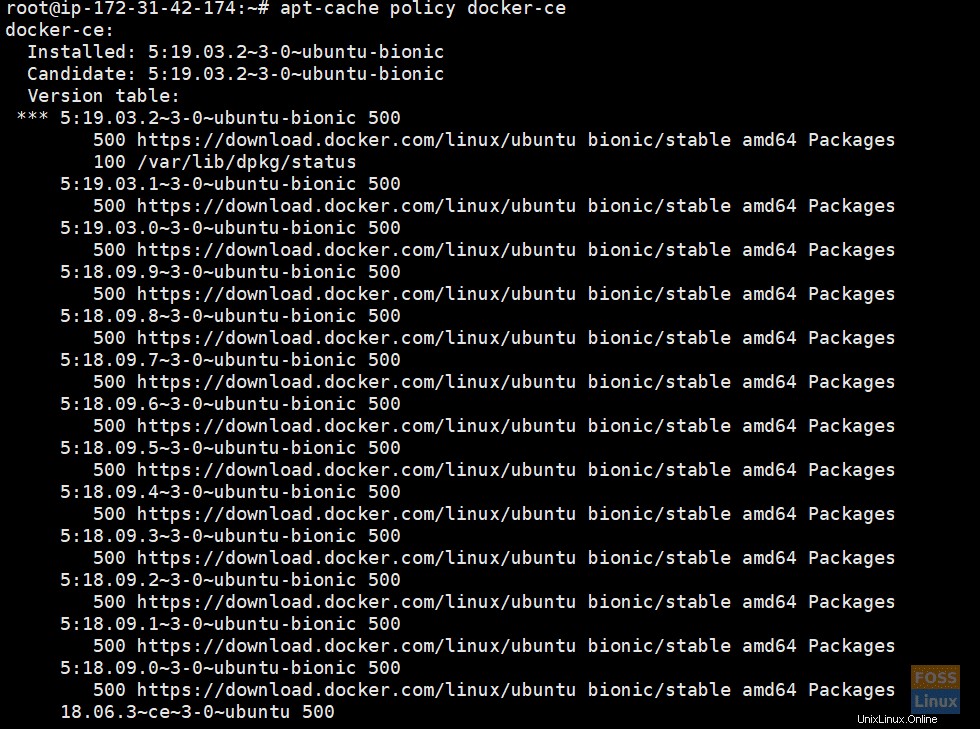
6。特定のバージョンをインストールする
特定のバージョンをインストールする必要がある場合は、以下のコマンドを実行してください。ここでは、「 18.03.1〜ce〜3-0〜ubuntu。」を選択しました。 」
apt-get install docker-ce={Version} 例:-
apt-get install docker-ce=18.03.1~ce~3-0~ubuntu
次のコマンドを使用して、docker-engineのステータスを確認できます
systemctl status docker
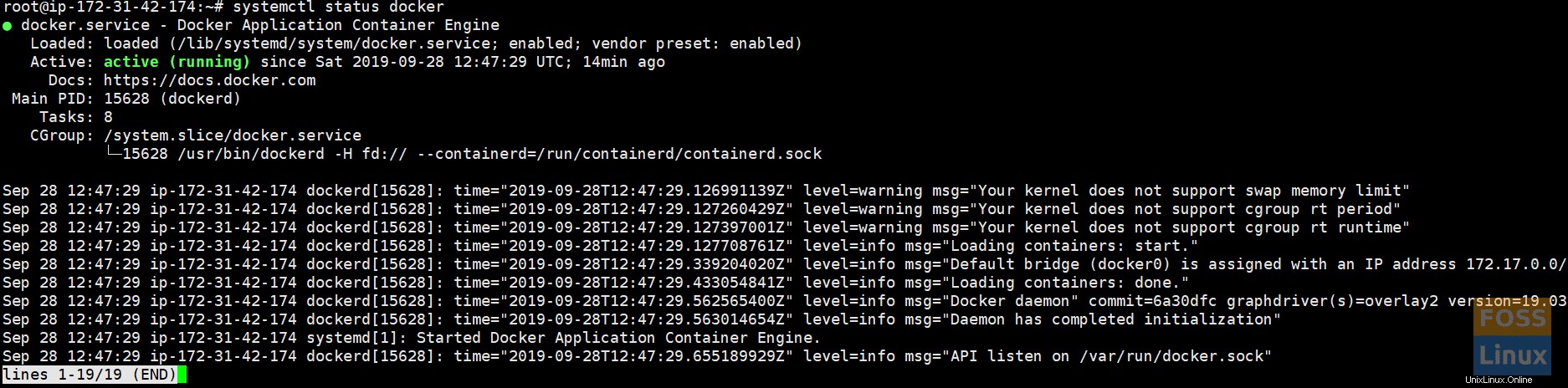
7。非rootユーザーとしてのDocker
まず、新しいユーザーを作成して、Dockerグループに追加しましょう。
adduser dockeruser
usermod -aG docker dockeruser
ユーザーの変更:
su - dockeruser
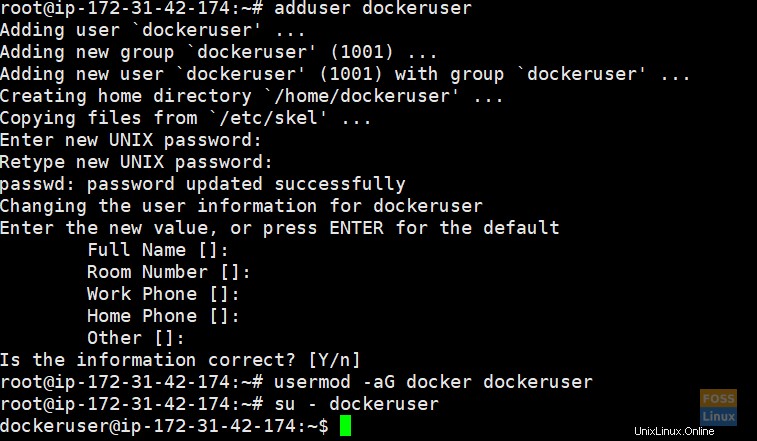
Dockerコマンドを実行できることを確認します
docker run hello-world
上記のコマンドは、テストイメージをダウンロードし、コンテナーで実行します。コンテナが実行されると、情報メッセージが出力されて終了します。
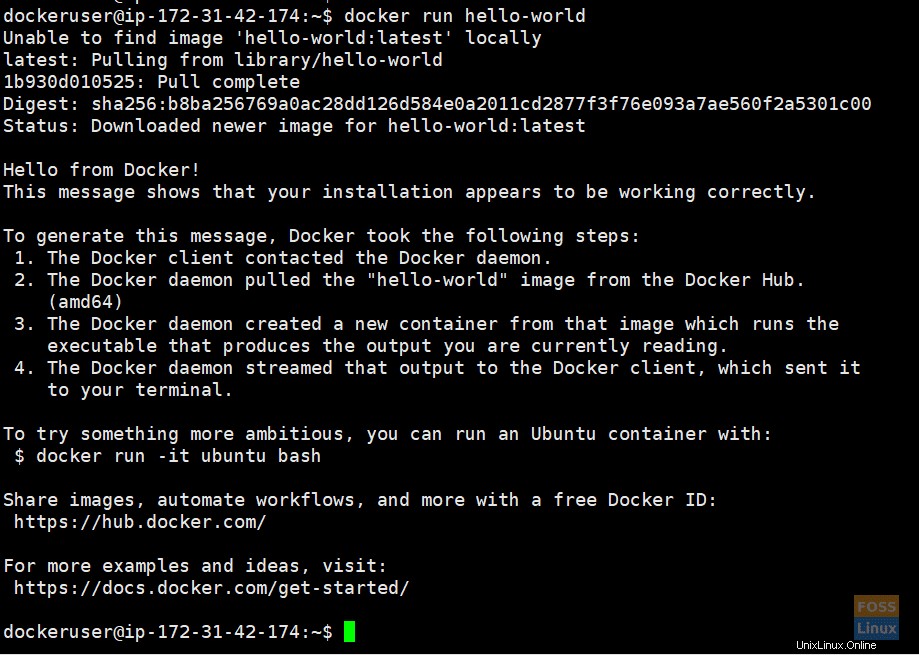
8。システム起動時に起動するようにDockerを構成する
systemctl enable docker

9。 Dockerを削除する
Dockerを削除する場合は、次のコマンドを実行できます
apt-get purge docker-ce
apt-get autoremove
画像やコンテナなどは自動的に削除されません。すべてのイメージ、コンテナ、およびボリュームを削除するには、以下のコマンドを実行します:
rm -rf /var/lib/docker
10。 Docker CLI
使用可能なすべてのコマンドを一覧表示するには、 dockerを実行します。 dockeruserのコマンド。
docker
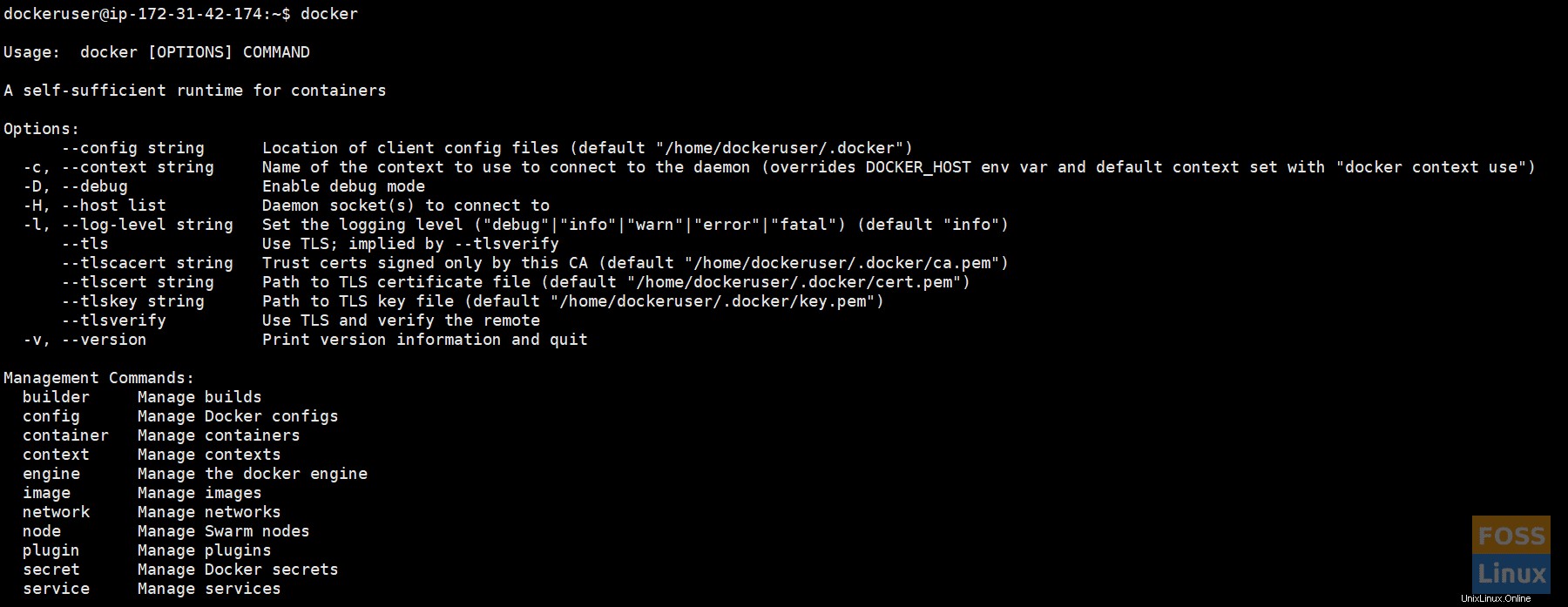
コマンドの詳細については、「docker COMMAND –help」を実行してください。
例:-
docker image --help
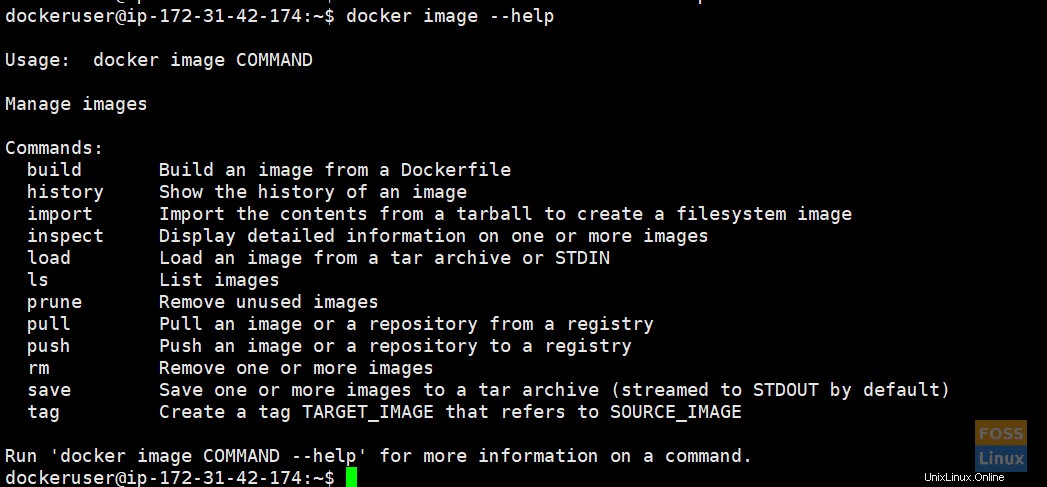
それでおしまい。これで、Ubuntuシステムにdockerが正常にインストールされました。今後の記事では、Dockerを効果的に操作する方法を説明します。